科技、数学期刊排版时经常使用MathType公式编辑器作为word文档的辅助工具,可编辑文档中的所有公式。掌握MathType公式编辑器的使用方法,有利于加快排版速度。本文将介绍几种MathType公式编......
2021-09-28 103 MathType在期刊排版中的应用
在数学中,我们经常会用到括号,我们常用的括号有圆括号、方括号、大括号等这三种,这三种符号也是最常见的括号,而且不只是在数学上使用,在方方面面都少不了括号的使用。但是MathType括号模板并不止有这三种而已,鉴于数学公式的多样化,MathType还提供了很多其他括号的模板,比如空心方括号,这也是为了满足不同人群的需要。下面就来介绍MathType空心方括号的编辑方法。
具体操作过程如下:
方法一:直接使用完事的空心方括号模板。
1.按照自己的习惯打开MathType公式编辑器后,进入到编辑公式的界面。

2.在需要输入括号的地方,选择MathType工具栏模板中的“分隔符模板”——“开放的括号”模板。
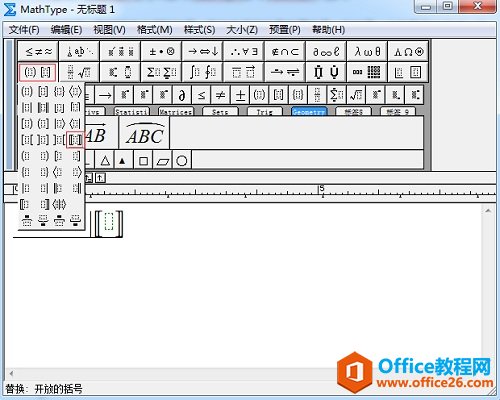
3.使用空心括号模板后,在括号中的虚框中输入相应的公式就可以了,如果是多层,则直接多次使用。
方法二:分步输入空心方括号。
1.选择模板中的“运算符符号”模板,在所列出的模板先点击使用“左空心方括号”,然后输入相应的公式。

2.公式输入完成后,再使用“右空心方括号”模板(与左空心方括号在一起),这样就输入完成了。
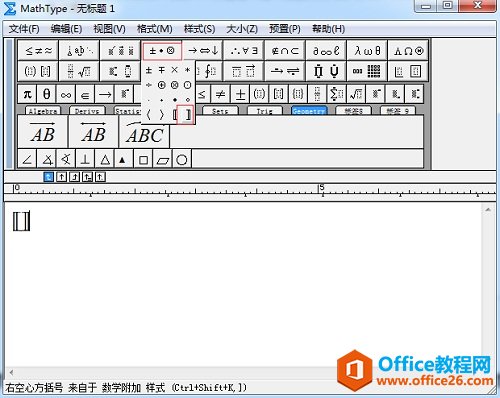
提示:两者只是在符号大小方面有些区别,并且方法一可以随公式的大小自动增加,但是方法二不能,除此之外没有太多差异。
以上内容向大家介绍了MathType空心方括号的编辑方法,操作过程其实很简单,主要是要对MathType工具栏模板要熟悉,这样在能快速找到所对应的模板,或者在脑中迅速反应出来MathType是否有相对应的模板,MathType括号的编辑方法有很多
标签: MathType输入空心方括号
相关文章

科技、数学期刊排版时经常使用MathType公式编辑器作为word文档的辅助工具,可编辑文档中的所有公式。掌握MathType公式编辑器的使用方法,有利于加快排版速度。本文将介绍几种MathType公式编......
2021-09-28 103 MathType在期刊排版中的应用

MathType应用比较广泛,可以适用于700+种应用程序和网站,其中MathType与Microsoftoffice就有着很好的兼容性,单击word文档中的插入-对象-MathType6.0equation,即可打开MathType公式编辑器界面,在编辑框......
2021-09-28 462 MathType应用教程

在制作图形标注时,人们往往采用文本框加文字的方式,但文本框的边框样式及内部边距都要设一遍,操作起来比较繁琐,往往都是几个文本框叠加在一起,很难将他们分辨出来,使用MathTyp......
2021-09-28 179 MathType数学公式编辑器 MathType设置图形标注